电脑怎么强制还原系统?这里有3个不错的方法!
文章将通过重置此电脑、联想一键恢复和傲梅一键还原这3种不同的方式来教会大家电脑怎么强制还原系统,一起来看看具体的操作流程是怎样的吧。
当电脑遇到故障或系统崩溃时,很多用户会选择强制还原系统,以便恢复电脑到正常的工作状态。本文将介绍电脑怎么强制还原系统,并探讨系统还原的意义以及备份的重要性。我们还会推荐一些优秀的软件,帮助您更高效地完成系统还原操作。
电脑系统在长期使用中会积累各种问题,比如系统文件损坏、恶意软件感染、操作系统设置错误等。这些问题往往会导致电脑变慢、崩溃或无法启动。此时,强制还原系统成为了修复电脑的有效方法。
通过系统还原,您可以将电脑恢复到某一时间点的状态,避免了从头开始重新安装操作系统和应用程序的麻烦。在许多情况下,系统还原能帮助用户恢复到工作状态,尤其在遇到无法解决的问题时,强制还原系统成为了一种快捷而有效的解决方案。
系统还原虽然能够解决很多问题,但它并不是万能的。为了确保在发生系统故障时能够顺利恢复,备份系统和重要数据是非常必要的。定期备份可以避免因系统崩溃或其他不可预见的错误而丢失重要文件。
使用备份软件,您可以在系统还原之前先对数据进行完整备份。备份不仅能保护您的个人文件,还能保存系统设置和已安装的软件。这样,即使恢复系统后,您也可以迅速恢复到之前的状态,减少工作中断的时间。
在使用电脑过程中,遇到系统崩溃或运行异常是常见的问题。很多时候,通过强制还原系统可以有效地恢复电脑的正常功能。本文将详细介绍如何强制还原系统,包括使用操作系统自带功能和第三方软件进行系统恢复的不同方法。
对于Windows 10/11用户来说,系统提供了内置的“重置此电脑”功能,帮助用户在遇到系统问题时恢复正常工作。这一功能适用于恢复操作系统到出厂设置或某个还原点,十分简便。
步骤1. 在Windows操作系统中,点击左下角的Windows图标,进入“设置”界面,选择“更新和安全”选项。
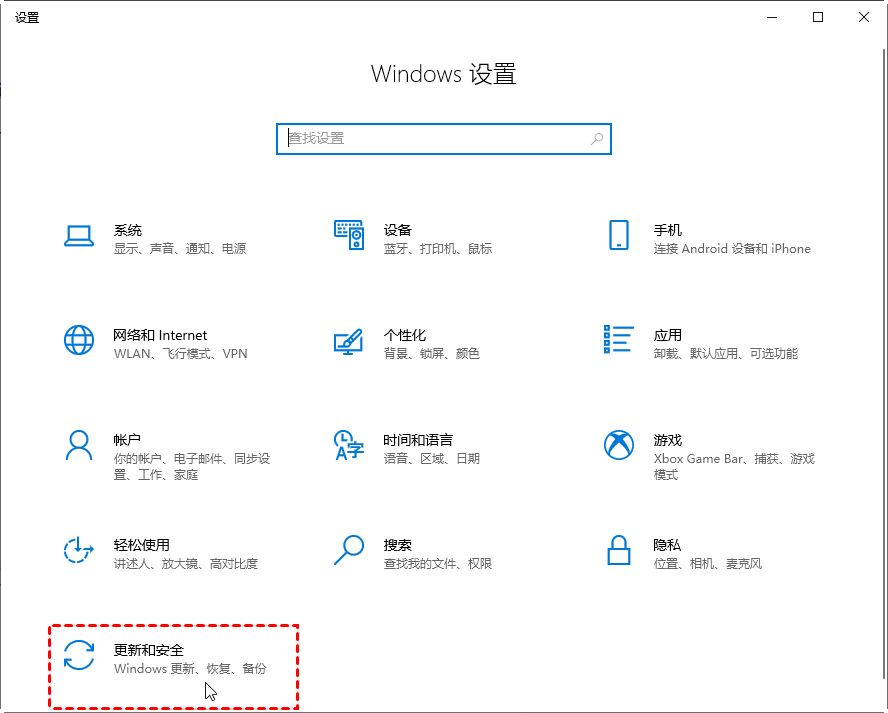
步骤2. 在“更新和安全”界面中,选择左侧的“恢复”选项,点击“开始”按钮,进入重置设置。
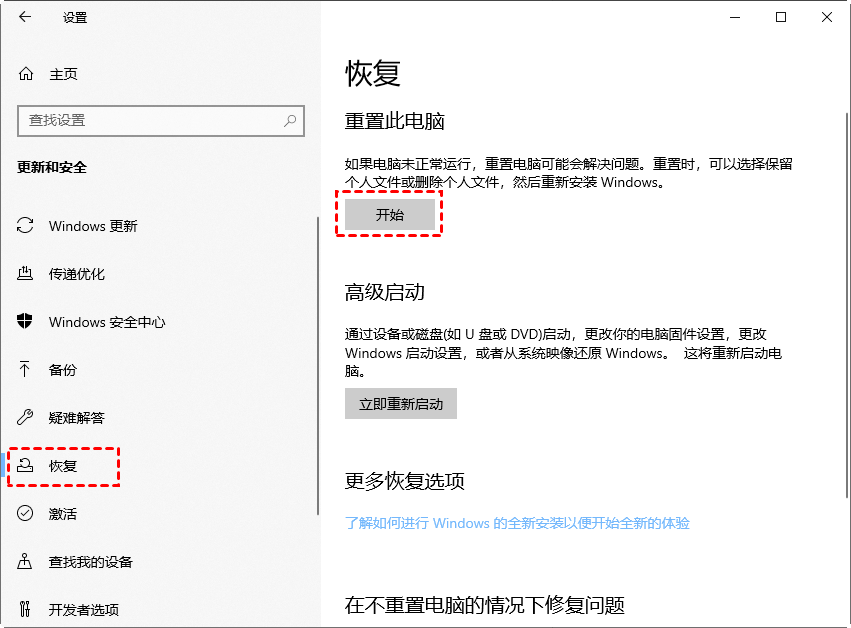
步骤3. 选择保留文件或完全清除文件,等待系统自动完成重置过程。
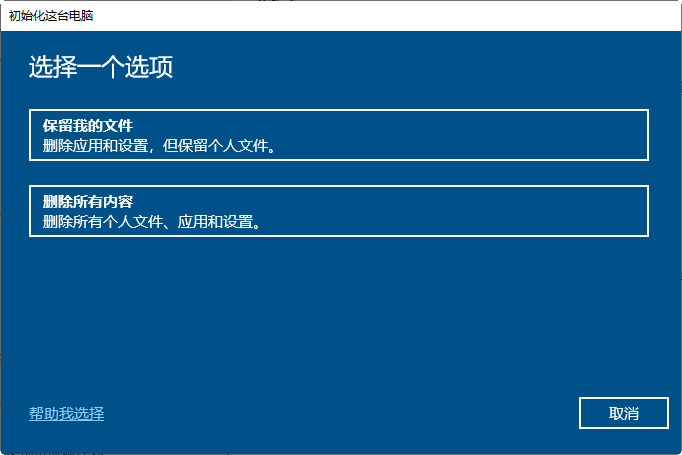
如果您希望更灵活的还原选项,傲梅一键还原是一个非常不错的选择。这款免费的备份还原工具支持多种Windows版本,尤其适合个人电脑和小型企业使用。它不仅可以创建系统备份,还支持在不同硬盘位置进行恢复。
傲梅一键还原可以保留C盘数据,并且可以在系统崩溃时无需重新安装操作系统。您只需按照以下步骤操作,即可实现快速系统还原:
步骤1. 打开傲梅一键还原软件,点击主界面的“一键系统还原”。
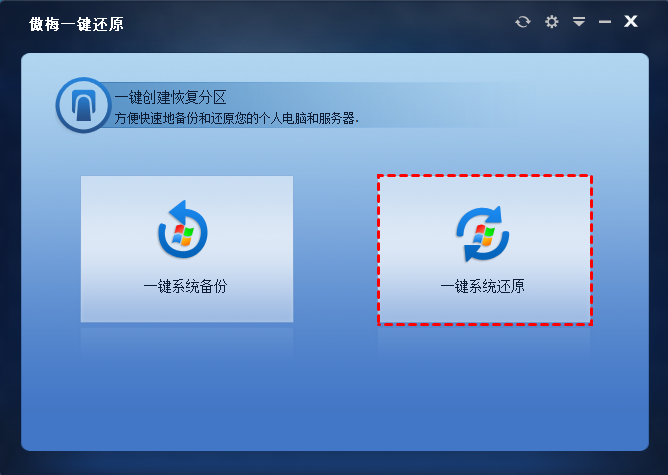
步骤2. 选择恢复源,可以从恢复分区或者其他位置的镜像文件中选择,点击“下一步”进入下一步操作。
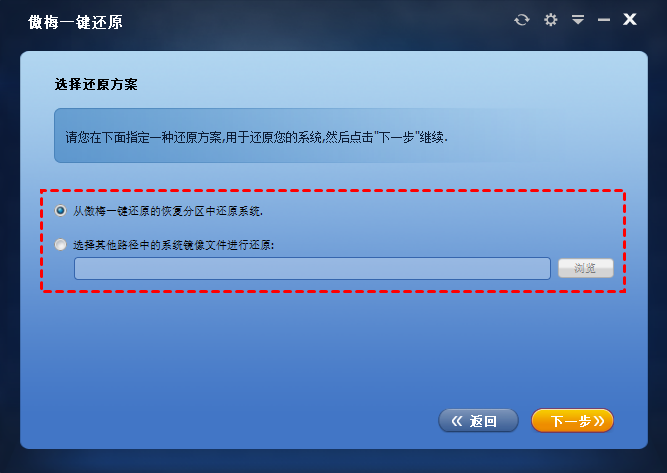
步骤3. 如果您希望还原到默认位置,直接点击“开始还原”。如果选择恢复到其他位置,请勾选“还原到其他位置”,然后点击“下一步”。
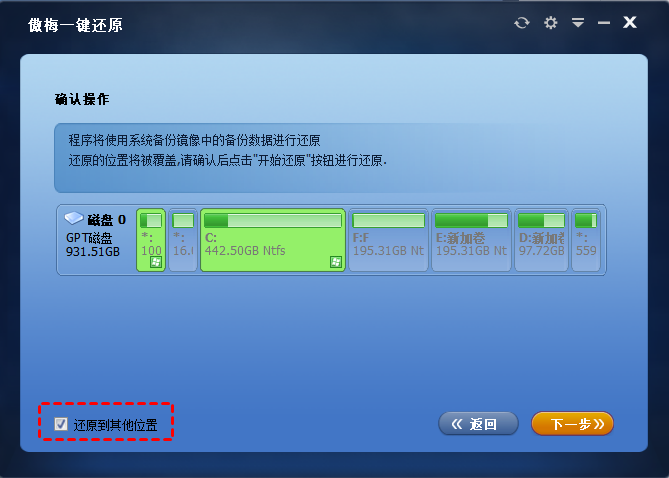
步骤4. 选择还原目标位置,点击“开始还原”启动恢复过程。
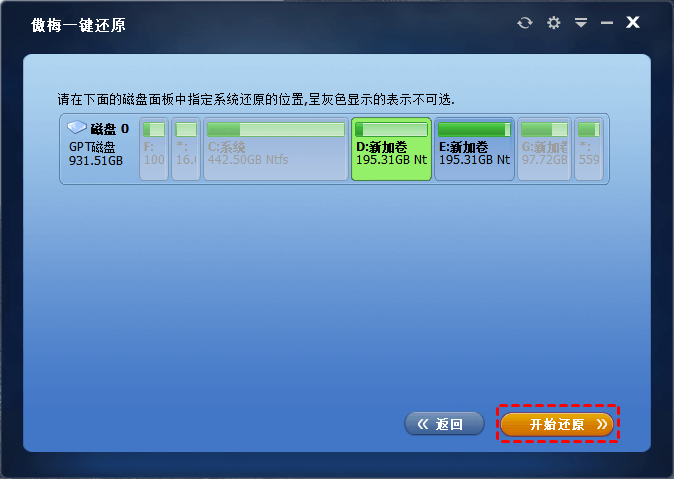
通过上面的介绍,我们了解了电脑怎么强制还原系统的几种常用方法。您可以根据自己的需求选择使用Windows自带的重置功能或第三方软件进行系统恢复。
如果您希望更加灵活地管理备份和恢复操作,推荐使用傲梅一键还原。这款工具不仅支持快速系统恢复,还具备灵活的还原选项,能够根据您的实际需求进行操作。
如果您还没有为电脑创建系统备份,建议尽快使用傲梅一键还原进行备份,这样能帮助您避免突发系统问题时造成的数据丢失。同时,您还可以体验更多强大的备份功能,确保电脑数据安全。